Table des matières
ToggleIntroduction
Windows 11 est arrivé avec son lot de nouveautés esthétiques et fonctionnelles qui font peau neuve à l’expérience Microsoft. Interface centrée, animations fluides, widgets repensés… le bond est significatif depuis Windows 10. Mais voilà, Microsoft a durci les conditions d’accès à son dernier système d’exploitation, laissant de nombreux utilisateurs perplexes face à des messages de compatibilité décourageants.
La bonne nouvelle? Il existe plusieurs chemins pour installer Windows 11, même sur des machines théoriquement « non compatibles ». Que vous soyez à Saint-Malo ou dans ses environs, ce guide vous accompagnera pas à pas – et si les choses se compliquent, sachez que notre équipe InfoADOM peut intervenir directement chez vous pour assurer une migration sans stress.
Les prérequis officiels pour Windows 11
Microsoft n’y est pas allé de main morte avec ses exigences techniques. Là où Windows 10 se montrait plutôt accommodant avec le matériel ancien, son successeur fait davantage la fine bouche. Faisons le point sur ce qui est officiellement requis.
Configuration matérielle minimale exigée par Microsoft
Pour faire tourner Windows 11 dans des conditions acceptables, votre ordinateur devrait disposer de :
- Processeur : 2 cœurs minimum cadencés à 1 GHz ou plus, compatible 64 bits
- Mémoire vive : 4 Go de RAM (8 Go recommandés pour une expérience fluide)
- Stockage : 64 Go d’espace disque minimum (128 Go conseillés)
- Carte graphique : Compatible DirectX 12 avec pilote WDDM 2.0
- Affichage : Écran HD (720p) d’au moins 9 pouces en diagonale
Ces caractéristiques semblent raisonnables et la plupart des ordinateurs achetés ces 5-6 dernières années devraient les satisfaire. Pourtant, beaucoup d’utilisateurs se heurtent à des messages d’erreur. Pourquoi? À cause de deux exigences particulièrement controversées.
Les exigences controversées : TPM 2.0 et Secure Boot
J’ai récemment aidé un client dont le PC relativement récent refusait l’installation de Windows 11. Son matériel était largement suffisant, mais deux critères bloquaient tout :
Le TPM 2.0 (Trusted Platform Module) est une puce de sécurité intégrée à la carte mère. Elle stocke des clés de chiffrement et des informations d’authentification pour protéger le système. Microsoft la rend obligatoire pour renforcer la sécurité globale de Windows 11.
Le Secure Boot, quant à lui, est une fonctionnalité UEFI qui vérifie que seuls des logiciels de confiance peuvent démarrer l’ordinateur. Il empêche l’exécution de code malveillant avant même le lancement du système d’exploitation.
Ces exigences, bien que motivées par des considérations de sécurité légitimes, posent problème car de nombreux PC parfaitement fonctionnels n’intègrent pas ces technologies, ou disposent de versions plus anciennes non reconnues par l’installateur de Windows 11.
Méthodes officielles d’installation de Windows 11
Vérifier la compatibilité de votre PC
Avant de vous lancer, mieux vaut savoir si votre machine répond aux critères. Microsoft propose un outil dédié : PC Health Check. Après installation, lancez l’application et cliquez sur « Vérifier maintenant ». Le résultat est binaire : compatible ou non. 🔍
Si votre ordinateur n’est pas compatible, l’outil indique généralement pourquoi (TPM manquant, processeur non supporté, etc.). Ces informations seront précieuses pour la suite, notamment si vous décidez de contourner les restrictions.
Télécharger Windows 11 légalement
Pour les PC compatibles, vous avez trois options principales :
- L’Assistant d’installation Windows 11 – La méthode la plus simple qui télécharge et installe automatiquement le système sur votre PC actuel
- L’outil Media Creation Tool – Permet de créer une clé USB d’installation ou de télécharger un fichier ISO pour une installation personnalisée
- Téléchargement direct de l’ISO – Pour les utilisateurs avancés souhaitant gérer eux-mêmes le processus d’installation
Ces méthodes officielles sont idéales si votre ordinateur respecte tous les prérequis. Dans le cas contraire, ne désespérez pas – la suite de notre guide vous présentera des alternatives pour contourner ces limitations. D’ailleurs, chez InfoADOM, nous utilisons fréquemment ces techniques pour réaliser des mises à jour vers Windows 11 à Saint-Malo sur des machines parfaitement capables mais arbitrairement exclues par Microsoft.
Procédure d’installation standard pas à pas
Avant de vous lancer dans l’installation de Windows 11, prenez quelques précautions. J’ai vu trop de clients perdre des données précieuses faute d’avoir fait le nécessaire en amont.
Commencez par sauvegarder vos fichiers importants sur un support externe ou dans le cloud. Bien que les mises à niveau préservent généralement vos données, un incident est vite arrivé. Personnellement, j’utilise toujours un disque dur externe dédié à cette tâche.
Pour l’installation proprement dite :
- Insérez votre support d’installation (clé USB ou DVD)
- Redémarrez votre PC et accédez au menu de démarrage (souvent avec F12 ou F8)
- Sélectionnez votre support d’installation dans la liste
- Suivez l’assistant en choisissant votre langue et région
- À l’écran « Installer maintenant », entrez votre clé de produit ou sélectionnez « Je n’ai pas de clé de produit » pour l’entrer plus tard
- Acceptez les termes de licence, puis choisissez entre « Mise à niveau » ou « Personnalisée »
Pour les premiers paramétrages post-installation, Windows 11 vous guidera à travers diverses options. Ne sautez pas cette étape trop vite – certains choix concernant la confidentialité méritent votre attention. 🔒
Contourner les restrictions sur un PC non compatible
Méthode du Registre Windows
Cette approche est probablement la plus simple pour les ordinateurs disposant déjà de Windows 10. Elle consiste à modifier quelques valeurs dans le Registre Windows pour contourner les vérifications de compatibilité.
Attention toutefois, manipuler le Registre comporte des risques. Une modification incorrecte peut rendre votre système instable. D’ailleurs, lors d’une intervention récente, j’ai dû réparer un PC dont certains paramètres avaient été modifiés de façon hasardeuse par le propriétaire.
Pour procéder correctement :
1. Ouvrez l’Éditeur du Registre en tapant « regedit » dans la recherche Windows
2. Naviguez jusqu’à :
HKEY_LOCAL_MACHINESYSTEMSetupMoSetup
3. Créez une nouvelle valeur DWORD (32 bits) nommée « AllowUpgradesWithUnsupportedTPMOrCPU »
4. Définissez sa valeur sur « 1 »
5. Redémarrez votre PC
Cette modification permet de lancer l’assistant d’installation malgré l’absence de TPM 2.0 ou d’un processeur compatible.
Installation avec Rufus
Rufus est un petit utilitaire qui facilite la création de supports d’installation bootables. Sa version 3.16 et ultérieures intègrent des options spécifiques pour contourner les limitations de Windows 11.
Pour l’utiliser efficacement :
- Téléchargez et installez Rufus depuis son site officiel
- Insérez une clé USB d’au moins 8 Go
- Lancez Rufus et sélectionnez votre clé USB
- Cliquez sur « SÉLECTION » et choisissez votre fichier ISO Windows 11
- Dans les options avancées, cochez « Supprimer l’exigence de TPM 2.0 » et « Supprimer l’exigence de RAM 4Go »
- Cliquez sur « DÉMARRER » pour créer votre support d’installation
Cette méthode est particulièrement efficace car elle modifie directement l’image d’installation avant même de démarrer le processus.
Méthode du fichier install.wim
Plus technique, cette approche consiste à modifier le fichier install.wim contenu dans l’ISO de Windows 11. Elle demande quelques manipulations précises mais reste accessible aux utilisateurs moyennement à l’aise avec l’informatique.
En résumé, vous devrez :
1. Extraire le fichier install.wim de l’ISO
2. Modifier les fichiers de vérification avec l’outil DISM
3. Réintégrer le fichier modifié dans une nouvelle image ISO
Cette méthode est particulièrement utile pour les déploiements en entreprise, où plusieurs machines identiques doivent être mises à jour.
Activer TPM et Secure Boot dans le BIOS
Accéder au BIOS/UEFI de votre ordinateur
Avant de recourir aux méthodes de contournement, vérifiez si votre PC ne possède pas déjà les fonctionnalités requises, simplement désactivées par défaut. C’est étonnamment fréquent.
Pour accéder au BIOS/UEFI :
Au démarrage de l’ordinateur, appuyez sur la touche spécifique à votre fabricant :
- Dell : F2 ou F12
- HP : F10 ou Echap
- Lenovo : F1, F2 ou Fn+F2
- ASUS : F2 ou Suppr
- Acer : F2 ou Suppr
L’interface varie considérablement d’un fabricant à l’autre, mais cherchez généralement les sections « Security », « Advanced » ou « System Configuration ».
Activer le module TPM
Dans le BIOS/UEFI, le module TPM peut être nommé différemment selon les fabricants : « TPM », « Intel Platform Trust Technology (PTT) » ou « AMD fTPM ».
Par exemple, sur un PC Dell que j’ai configuré récemment, l’option se trouvait dans « Security > TPM Security » et devait être définie sur « On with Pre-boot Measurements ».
Si vous ne trouvez pas cette option, il est possible que votre carte mère ne dispose pas de cette technologie, ou qu’elle soit trop ancienne (TPM 1.2 au lieu de 2.0). Dans ce cas, vous pouvez envisager une mise à jour Windows 11 par un professionnel qui saura contourner ces limitations.
Si rien ne fonctionne et que votre ordinateur refuse de démarrer après ces manipulations, n’hésitez pas à consulter notre guide sur la réparation d’un ordinateur qui ne s’allume plus.
Configurer le Secure Boot
Le passage du mode Legacy au mode UEFI est souvent la partie la plus délicate. J’ai récemment aidé une cliente à Saint-Malo qui paniquait après avoir modifié ces paramètres sans savoir comment revenir en arrière.
Pour configurer correctement le Secure Boot :
- Dans le BIOS, cherchez une section nommée Boot, Boot Options ou Boot Mode
- Modifiez le paramètre Boot Mode de Legacy à UEFI
- Ensuite, trouvez l’option Secure Boot et passez-la de Disabled à Enabled
- Sauvegardez les changements et redémarrez (généralement avec F10)
Attention ! Cette modification peut empêcher votre système actuel de démarrer s’il n’a pas été installé en mode UEFI. Dans ce cas, il faudra d’abord convertir votre disque MBR en GPT, ce qui peut nécessiter l’intervention d’un professionnel.
Problèmes fréquents et solutions
Erreurs courantes lors de l’installation
L’installation de Windows 11 ne se passe pas toujours comme prévu. Voici les problèmes que je rencontre le plus souvent chez mes clients :
Message « Ce PC ne peut pas exécuter Windows 11 » : C’est l’erreur classique liée aux prérequis. Utilisez les méthodes de contournement évoquées plus haut.
Erreur 0x8007007F : Elle survient généralement lorsque certains services Windows sont désactivés. Vérifiez que tous les services Windows Update fonctionnent correctement.
Plantage à 71% : J’ai remarqué que ce blocage apparaît souvent sur les PC avec peu de RAM. Fermez toutes les applications inutiles avant l’installation ou ajoutez temporairement de la mémoire si possible.
Dans le doute, n’hésitez pas à faire appel à un professionnel. Une intervention à domicile coûte bien moins cher qu’une perte de données ou qu’un système inutilisable ! 🛠️
Optimiser Windows 11 après installation sur PC ancien
Si vous avez réussi à installer Windows 11 sur un PC aux performances limitées, quelques ajustements permettront d’améliorer considérablement l’expérience utilisateur :
- Désactivez les effets visuels en allant dans Paramètres > Système > À propos de > Paramètres système avancés > Paramètres (section Performances)
- Limitez les applications au démarrage via le Gestionnaire des tâches > onglet Démarrage
- Désactivez les widgets et autres fonctionnalités gourmandes en ressources
- Envisagez l’ajout de RAM si votre configuration le permet (l’amélioration la plus significative pour un budget raisonnable)
Le service d’assistance InfoADOM pour votre installation
Notre expertise Windows 11 à Saint-Malo
Depuis le lancement de Windows 11, notre équipe a réalisé plus d’une centaine d’installations dans la région de Saint-Malo. Cette expérience nous permet d’intervenir efficacement sur pratiquement tous les types de configurations.
Nos services comprennent :
- Le diagnostic préalable de compatibilité de votre matériel
- L’installation ou la mise à niveau vers Windows 11, même sur des PC théoriquement incompatibles
- La sauvegarde et la restauration de vos données et applications
- L’optimisation post-installation pour des performances optimales
- Des conseils personnalisés pour tirer le meilleur parti de votre nouvel environnement
Pourquoi faire appel à un professionnel
Bien que ce guide vous donne les clés pour réaliser l’installation par vous-même, un accompagnement professionnel présente plusieurs avantages :
D’abord, la sécurité de vos données. Par exemple, un client m’a récemment contacté après avoir perdu des photos de famille irremplaçables suite à une tentative d’installation qui a mal tourné. Avec InfoADOM, nous réalisons systématiquement des sauvegardes complètes avant toute intervention.
Ensuite, une installation personnalisée adaptée à vos besoins spécifiques. Nous configurons votre système en fonction de votre utilisation, en privilégiant la performance ou l’autonomie selon vos priorités.
Enfin, nous vous offrons un support après installation, avec des conseils d’utilisation et une assistance en cas de problème. Certains de nos clients nous appellent encore des mois après pour des questions sur les nouvelles fonctionnalités !
Conclusion
L’installation de Windows 11 peut sembler intimidante, surtout face aux restrictions imposées par Microsoft. Pourtant, comme nous l’avons vu, plusieurs solutions existent pour contourner ces limitations et profiter du dernier système d’exploitation, même sur un matériel plus ancien.
Gardez toutefois à l’esprit que ces méthodes alternatives comportent certains risques, notamment en termes de sécurité et de mises à jour futures. Microsoft pourrait, à terme, bloquer les mises à jour sur les systèmes non conformes.
Si vous habitez Saint-Malo ou ses environs et que vous préférez confier cette tâche à des experts, notre équipe InfoADOM se tient à votre disposition pour une mise à jour vers Windows 11 professionnelle, sécurisée et optimisée. Nous nous déplaçons à votre domicile et vous garantissons un résultat à la hauteur de vos attentes.
Windows 11 offre une expérience utilisateur rafraîchissante et de nouvelles fonctionnalités qui valent vraiment le détour. Avec les bonnes méthodes d’installation et quelques optimisations, même les PC plus anciens peuvent en profiter pleinement. N’hésitez pas à franchir le pas !